  Графическая
панель инструментов
 9.
Прикрепить к сетке 9.
Прикрепить к сетке
При нажатии на эту кнопку появляется
диалоговое окно для настройки и отображения
невидимой сетки, позволяющей выравнивать
рисованные объекты (линии, прямоугольники,
вставки, текст и др.)

По умолчанию объект выравнивается по
ближайшему пересечению линий сетки (как при
"уменьшении" разрешения экрана). Это и
называется прикреплением к сетке.
Изображение направляющей сетки на графике
может быть включено и выключено с помощью
комбинации клавиш ctrl+g или с помощью команды Направляющая
сетка в меню Вид.

Если режим Прикрепить к сетке отключен, то
сетка не влияет на рисованные объекты. Можно
включить этот режим при размещении конкретного
объекта, если нажать клавишу tab (даже если кнопка Прикрепить
к сетке выключена, нажатие клавиши tab включает
этот режим). Для отображения сетки выберите пункт
Направляющая сетка в меню Вид. Режим Прикрепить
к сетке можно разрешить или для всех объектов,
или только для объектов в фиксированном
режиме (подробнее о двух способах расположения
объектов на графике.
Использование.
Обычно режим Прикрепить к сетке
используется для выравнивания объектов
(например, ряда надписей, независимых элементов
условных обозначений или внедренных графиков).
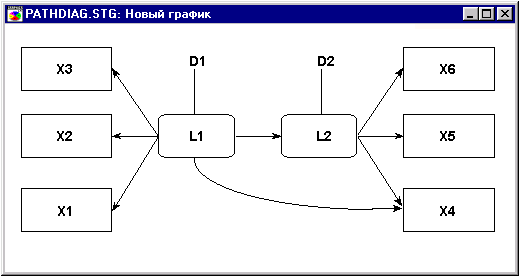
 10.
Увеличение 10.
Увеличение
Эта кнопка дает возможность увеличивать
выбранную область графического окна. При выборе
этого режима (Увеличение) курсор принимает
вид лупы ( ), и
появляется возможность пропорционального
увеличения текущего графика. Для этого надо
поместить курсор (лупу) на ту область графика,
которую хотелось бы подробно рассмотреть, и
щелкнуть один раз левой клавишей мыши. ), и
появляется возможность пропорционального
увеличения текущего графика. Для этого надо
поместить курсор (лупу) на ту область графика,
которую хотелось бы подробно рассмотреть, и
щелкнуть один раз левой клавишей мыши.
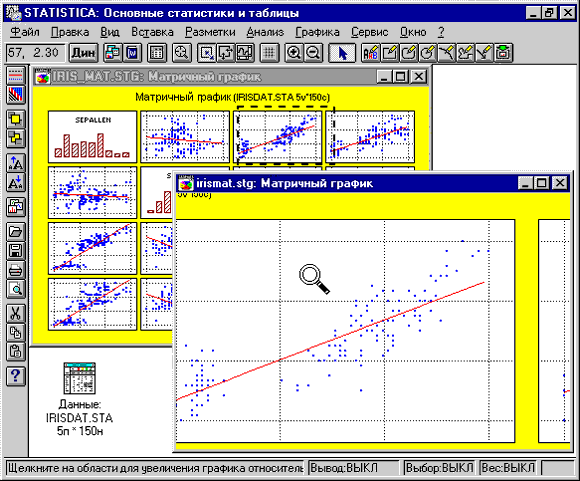
При этом данная область увеличится, а точка, в
которую был помещен курсор, будет центром нового
графического окна. Пока вы находитесь в этом
режиме (имея курсор в виде лупы), каждый щелчок
кнопкой мыши приводит к увеличению
соответствующей области графического окна
примерно в два раза. Можно сделать максимум 5
щелчков и получить коэффициент увеличения 32:1.
Отличие логического увеличения от
"механического расширения".
Заметим, что режим увеличения предоставляет
больше возможностей, нежели "механическое
растяжение" картинки. При логическом
увеличении выбранной области сохраняются
размеры маркеров точек, шрифтов и ширина каждой
линии. Таким образом, режим Увеличение эффективно
повышает "функциональное разрешение"
экрана и позволяет исследовать области, которые
плохо читаются при обычном разрешении (1:1) из-за
наложения меток или маркеров точек. В
противоположность этому, "механическое"
растяжение приводит к пропорциональному
увеличению всех элементов, что не позволяет
разглядеть, например, перекрытия точек, которые
показаны на приведенной выше картинке.
Пользовательское или установленное по
умолчанию отображение графика.
По умолчанию в режиме Увеличение сохраняются
размеры шрифтов, маркеров и расстояний между
компонентами графика (для выявления большего
количества деталей в отличие от механического
растяжения). Однако, в режиме Уменьшение для
правильного уменьшения всей области графика
шрифты, маркеры и расстояния пропорционально
сокращаются (см. следующий пункт). В диалоговом
окне Отображение графика, вызываемого из
меню Вид, как для процедуры увеличения, так и
для уменьшения можно установить один из двух
режимов: либо изменения, либо сохранения
размеров шрифтов, маркеров и расстояний.
Рисование в режиме увеличения.
При логическом увеличении (в режиме Увеличение,
см. предыдущий параграф) черные квадратики
области редактирования и перемасштабирования
сохраняют свои размеры независимо от
коэффициента увеличения (для примера см. раздел Пропорциональное
и непропорциональное изменение размеров).
Поэтому этот режим может быть использован для
точного редактирования произвольных рисунков.
Просмотр графика в режиме увеличения
(перемещение "лупы" по графику).
В системе STATISTICA при увеличении применяется
метод виртуальной области графика (а не
способ "частичной перерисовки"), поэтому
режим Увеличение может быть использован
одновременно с режимом настройки области
графика и полей (см. описание предыдущей
кнопки).
При включении этого режима вокруг графика
появляются линейки прокрутки (см. ниже), что
позволяет передвигать увеличенную область в
графическом окне. Это эквивалентно перемещению
"лупы" вдоль графика.
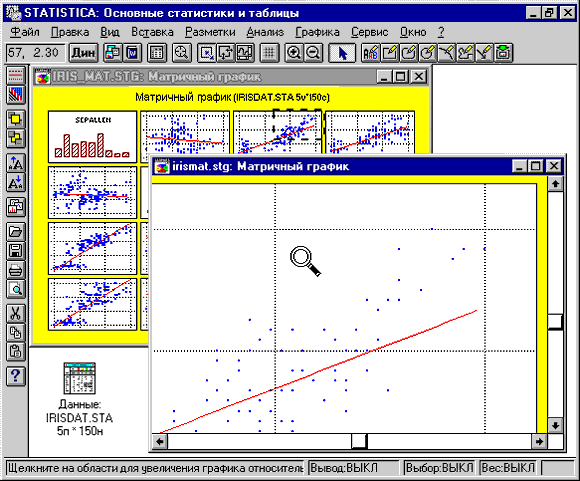
Обращение операции увеличения.
С помощью режима Уменьшение можно
уменьшить "размер" графика (такими же
шагами, какими происходило увеличение) (см.
следующую кнопку). Обратите внимание, что если
производить операцию уменьшения не в той же
центральной точке, где график был перед этим
увеличен, то положение графика в окне не будет
восстановлено. Для того чтобы вернуться к
первоначальному положению графика (а также к
установленным по умолчанию полям и коэффициенту
увеличения), необходимо использовать команду Восстановить
исходные настройки из выпадающего меню Вид.
  
|

